1.環境和設備
系統版本: 3.2release(64 位)
OpenHarmony 內核版本:5.10
標準系統設備: DAYU200
Docker:18.03.1 (64 位)
sd 卡一張
2.準備支持 Docker 容器的 OpenHarmony 內核
1.檢測 DAYU200 3568 OpenHarmony3.2release 內核對 docker 的支持
下載檢測腳本 check-config.sh
2.在編譯命令 ./build.sh --product-name rk3568 --ccache --target-cpu arm64 編譯 arm64 位系統情況下
進入 out/kernel/src_tmp/linux-5.10 下執行 scripts/extract-ikconfig boot_linux.img > /home/.config 生成 boot_linux.img 內核鏡像的配置文件,配置文件此時輸入到了/home/.config
執行腳本 ./check-config.sh .config
內核對 docker 的支持.png
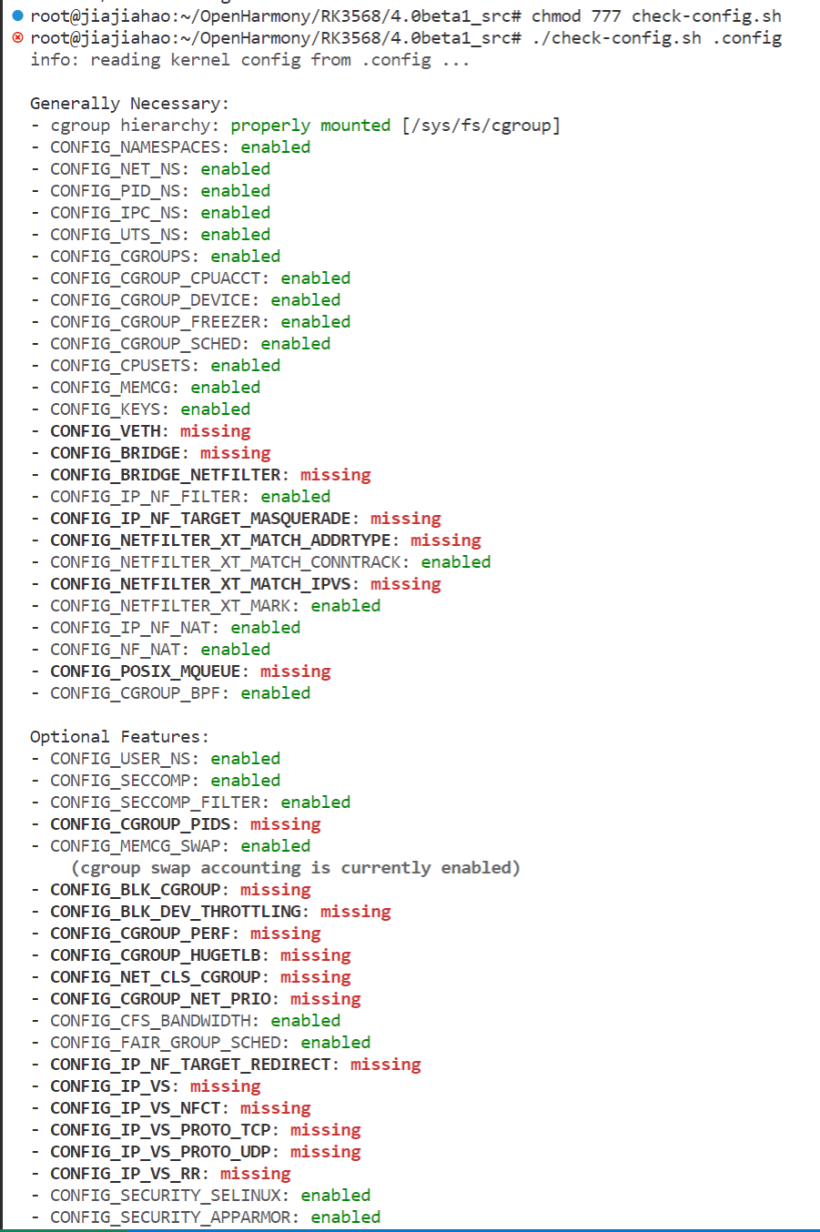
3.修改源碼內核配置 kernel/linux/config/linux-5.10/rk3568/arch/arm64_defconfig
將必選和可選的配置都打開,修改內核配置
# add for Docker CONFIG_POSIX_MQUEUE=y CONFIG_SCHED_WALT=y CONFIG_PSI=y CONFIG_PAGE_COUNTER=y CONFIG_CGROUP_BPF=y CONFIG_MEMCG_KMEM=y CONFIG_MEMCG_SWAP_ENABLED=y CONFIG_BLK_CGROUP=y CONFIG_BLK_DEV_THROTTLING=y CONFIG_RT_GROUP_SCHED=y CONFIG_CGROUP_PIDS=y CONFIG_CGROUP_HUGETLB=y CONFIG_CGROUP_PERF=y CONFIG_NET_CLS_CGROUP=y CONFIG_BPF_SYSCALL=y CONFIG_BINFMT_MISC=y CONFIG_TLS=y CONFIG_IP_MULTIPLE_TABLES=y CONFIG_IP_MROUTE_MULTIPLE_TABLES=y CONFIG_INET_ESP=y CONFIG_IPV6_MIP6=y CONFIG_IPV6_MULTIPLE_TABLES=y CONFIG_IPV6_MROUTE=y CONFIG_IPV6_MROUTE_MULTIPLE_TABLES=y CONFIG_NF_CONNTRACK=y CONFIG_NETFILTER_XT_MARK=y CONFIG_NETFILTER_XT_SET=y CONFIG_NETFILTER_XT_TARGET_CHECKSUM=y CONFIG_NETFILTER_XT_MATCH_ADDRTYPE=y CONFIG_NETFILTER_XT_MATCH_CONNTRACK=y CONFIG_NETFILTER_XT_MATCH_IPVS=y CONFIG_NETFILTER_XT_MATCH_CGROUP=y CONFIG_IP_SET=y CONFIG_IP_SET_HASH_IP=y CONFIG_IP_SET_HASH_NET=y CONFIG_IP_VS=y CONFIG_IP_VS_NFCT=y CONFIG_IP_VS_PROTO_TCP=y CONFIG_IP_VS_PROTO_UDP=y CONFIG_IP_VS_RR=y CONFIG_IP_VS_WRR=y CONFIG_IP_VS_SH=y CONFIG_IP_NF_MATCH_STATE=y CONFIG_IP_NF_MATCH_LIMIT=y CONFIG_IP_NF_TARGET_LOG=y CONFIG_NF_NAT=y CONFIG_IP_NF_FTP=y CONFIG_IP_NF_TARGET_REDIRECT=y CONFIG_IP_NF_CONNTRACK=y CONFIG_IP_NF_IRC=y CONFIG_IP_NF_NAT=y CONFIG_IP_NF_FILTER=y CONFIG_IP_NF_TARGET_MASQUERADE=y CONFIG_BRIDGE=y CONFIG_BRIDGE_NETFILTER=y CONFIG_CGROUP_NET_PRIO=y CONFIG_STREAM_PARSER=y CONFIG_DRIVERS_HDF_LIGHT=y CONFIG_HYPERHOLD=y CONFIG_HYPERHOLD_DEBUG=y CONFIG_HYPERHOLD_ZSWAPD=y CONFIG_HYPERHOLD_FILE_LRU=y CONFIG_HYPERHOLD_MEMCG=y CONFIG_ZRAM_GROUP=y CONFIG_ZRAM_GROUP_DEBUG=y CONFIG_ZLIST_DEBUG=y CONFIG_ZRAM_GROUP_WRITEBACK=y CONFIG_REGMAP_SPI=y CONFIG_MACVLAN=y CONFIG_VXLAN=y CONFIG_AUFS_FS=y CONFIG_VETH=y CONFIG_DRM_DW_HDMI_I2S_AUDIO=y CONFIG_SND_TIMER=y CONFIG_SND_PCM=y CONFIG_SND_PCM_ELD=y CONFIG_SND_PCM_IEC958=y CONFIG_SND_DMAENGINE_PCM=y CONFIG_SND_HWDEP=y CONFIG_SND_SEQ_DEVICE=y CONFIG_SND_RAWMIDI=y CONFIG_SND_JACK=y CONFIG_SND_JACK_INPUT_DEV=y CONFIG_SND_PCM_TIMER=y CONFIG_SND_HRTIMER=y CONFIG_SND_DYNAMIC_MINORS=y CONFIG_SND_MAX_CARDS=32 CONFIG_SND_PROC_FS=y CONFIG_SND_VERBOSE_PROCFS=y CONFIG_SND_SEQUENCER=y CONFIG_SND_SEQ_DUMMY=y CONFIG_SND_SEQ_HRTIMER_DEFAULT=y CONFIG_SND_SEQ_MIDI_EVENT=y CONFIG_SND_SEQ_MIDI=y CONFIG_SND_DRIVERS=y CONFIG_SND_HDA_PREALLOC_SIZE=64 CONFIG_SND_USB=y CONFIG_SND_USB_AUDIO=y CONFIG_SND_USB_AUDIO_USE_MEDIA_CONTROLLER=y CONFIG_SND_SOC=y CONFIG_SND_SOC_GENERIC_DMAENGINE_PCM=y CONFIG_SND_SOC_ROCKCHIP=y CONFIG_SND_SOC_ROCKCHIP_I2S=y CONFIG_SND_SOC_ROCKCHIP_I2S_TDM=y CONFIG_SND_SOC_ROCKCHIP_PDM=y CONFIG_SND_SOC_ROCKCHIP_SPDIF=y CONFIG_SND_SOC_ROCKCHIP_SPDIFRX=y CONFIG_SND_SOC_ROCKCHIP_MAX98090=y CONFIG_SND_SOC_ROCKCHIP_MULTICODECS=y CONFIG_SND_SOC_ROCKCHIP_RT5645=y CONFIG_SND_SOC_ROCKCHIP_HDMI=y CONFIG_SND_SOC_DUMMY_CODEC=y CONFIG_SND_SOC_HDMI_CODEC=y CONFIG_SND_SOC_ES7202=y CONFIG_SND_SOC_ES7243E=y CONFIG_SND_SOC_ES8311=y CONFIG_SND_SOC_ES8316=y CONFIG_SND_SOC_MAX98090=y CONFIG_SND_SOC_RK3308=y CONFIG_SND_SOC_RK3328=y CONFIG_SND_SOC_RK817=y CONFIG_SND_SOC_RK_CODEC_DIGITAL=y CONFIG_SND_SOC_RL6231=y CONFIG_SND_SOC_RT5616=y CONFIG_SND_SOC_RT5640=y CONFIG_SND_SOC_RT5645=y CONFIG_SND_SOC_RT5651=y CONFIG_SND_SOC_SPDIF=y CONFIG_SND_SOC_TS3A227E=y CONFIG_SND_SIMPLE_CARD_UTILS=y CONFIG_SND_SIMPLE_CARD=y CONFIG_ANDROID_PARANOID_NETWORK=y CONFIG_ACCESS_TOKENID=y CONFIG_F2FS_GRADING_SSR=y CONFIG_OVERLAY_FS=y CONFIG_HUGETLBFS=y CONFIG_HUGETLB_PAGE=y CONFIG_CRYPTO_SEQIV=y CONFIG_BTRFS_FS_POSIX_ACL=y CONFIG_BRIDGE_VLAN_FILTERING=y CONFIG_IPVLAN=y CONFIG_DUMMY=y CONFIG_NF_NAT_FTP=y CONFIG_NF_CONNTRACK_FTP=y CONFIG_NF_NAT_TFTP=y CONFIG_NF_CONNTRACK_TFTP=y CONFIG_BTRFS_FS=y # end ?
4.添加 Docker 運行需要的目錄’run’, ‘var’, ‘opt’, ‘usr’。修改 build/ohos/images/build_image.py
'run', 'var', 'opt', 'usr'
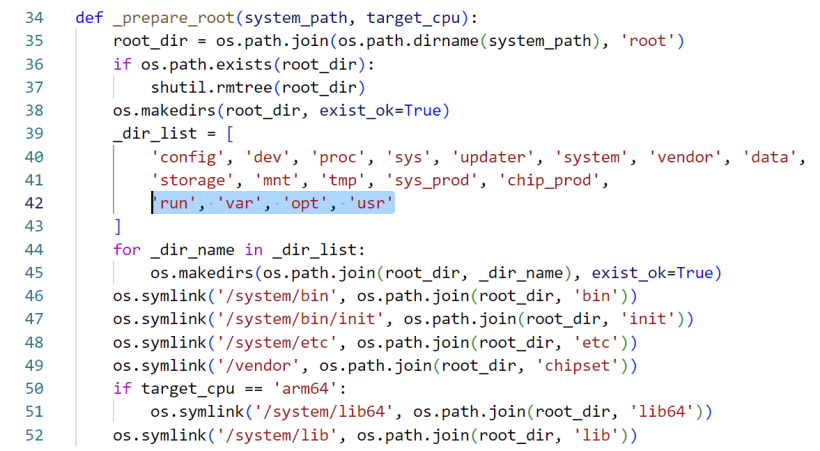
5.修改/base/security/selinux/sepolicy/base/system/file_contexts
/run u:object_r:rootfs:s0 /var u:object_r:rootfs:s0 /opt u:object_r:rootfs:s0 /usr u:object_r:rootfs:s0 /lib u:object_r:rootfs:s0
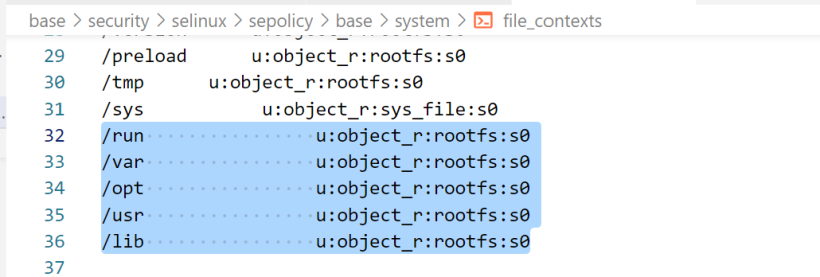
?
修改 file_contexts.png
3.編譯燒錄鏡像
./build.sh --product-name rk3568 --ccache --target-cpu arm64
?
4.安裝 docker 容器引擎組件
1.hdc shell 進入開發板終端在/etc/下創建 cgroups.json,cgroups.json 內容如下
{
"Cgroups": [
{
"UID": "system",
"GID": "system",
"Mode": "0755",
"Controller": "blkio",
"Path": "/dev/blkio"
},
{
"UID": "system",
"GID": "system",
"Mode": "0755",
"Controller": "cpu",
"Path": "/dev/cpu"
},
{
"Mode": "0555",
"Path": "/dev/cpuacct",
"Controller": "cpuacct"
},
{
"UID": "system",
"GID": "system",
"Mode": "0755",
"Controller": "cpuset",
"Path": "/dev/cpuset"
},
{
"UID": "system",
"GID": "system",
"Mode": "0755",
"Controller": "memory",
"Path": "/dev/memcg"
},
{
"UID": "system",
"GID": "system",
"Mode": "0755",
"Controller": "schedtune",
"Path": "/dev/stune"
},
{
"GID": "system",
"UID": "system",
"Mode": "0755",
"Controller": "devices",
"Path": "/dev/devices"
},
{
"GID": "system",
"UID": "system",
"Mode": "0755",
"Controller": "freezer",
"Path": "/dev/freezer"
},
{
"GID": "system",
"UID": "system",
"Mode": "0755",
"Controller": "hugetlb",
"Path": "/dev/hugetlb"
},
{
"GID": "system",
"UID": "system",
"Mode": "0755",
"Controller": "net_cls",
"Path": "/dev/net_cls"
},
{
"GID": "system",
"UID": "system",
"Mode": "0755",
"Controller": "net_prio",
"Path": "/dev/net_prio"
},
{
"GID": "system",
"UID": "system",
"Mode": "0755",
"Controller": "perf_event",
"Path": "/dev/perf_event"
},
{
"GID": "system",
"UID": "system",
"Mode": "0755",
"Controller": "pids",
"Path": "/dev/pids"
},
{
"GID": "system",
"UID": "system",
"Mode": "0755",
"Controller": "rdma",
"Path": "/dev/rdma"
}
],
"Cgroups2": {
"UID": "root",
"GID": "root",
"Mode": "0600",
"Path": "/dev/cg2_bpf"
}
}
?
2.安裝 docker 靜態二進制文件
# 下載docker static binaries 18.03.1 https://download.docker.com/linux/static/stable/aarch64/ 若為32位選擇armhf版。 # 解壓并且加入環境變量 tar zxvf 到/system/bin下 # 給二進制文件執行權限 cd /system/bin/docker/ chmod 777 docker chmod 777 docker-containerd-ctr chmod 777 docker-init chmod 777 docker-runc chmod 777 docker-containerd chmod 777 docker-containerd-shim chmod 777 docker-proxy chmod 777 dockerd export PATH=$PATH:/system/bin/ export PATH=$PATH:/system/bin/docker/ ?
5.格式化 sd 卡為 f2fs 文件系統
# 修改root目錄下的權限使其可以進行文件操作 hdc shell mount -o rw,remount -t auto / ?
docker overlay filesystem 推薦 backing filesystem 是未加密的 f2fs。而 RK3568 的 data 分區是加密的 ext4,可以通過 micro sd card 卡擴展 RK3568 的存儲將 sd card 格式化為 f2fs 解決此問題。
準備一個 sd 卡,插入到 DAYU200 板子上
# 查看系統文件系統格式 blkid # 查看系統文件系統和掛載情況 df -h # 確定sd卡的名稱,將其格式化sd卡為f2fs # 卸載設備:如果設備已掛載,使用以下命令卸載設備:(請確保設備已成功卸載,不再出現任何輸出。) umount /dev/block/vol-179-97 # 執行mkfs.f2fs命令來創建F2FS文件系統: mkfs.f2fs /dev/block/vol-179-97
?
格式化后先不要掛載 sd 卡
6.通過有線或者無線連接網絡
將開發板連接網絡
# 查看正在運行的 ifconfig # 查看所有的網絡接口 ifconfig -a # 開啟ip forward echo "1" > /proc/sys/net/ipv4/ip_forward
?
7.docker 環境準備
# 創建docker運行需要的目錄
mkdir /system/etc/docker
mkdir /data/var
mkdir /data/run
mkdir /data/tmp
mkdir /data/opt
mkdir /data/etc
mkdir /data/etc/docker
mkdir /data/usr
mkdir /mnt/f2fs
# 掛載剛剛已經被f2fs格式化的sd卡設備,可以用blkid查看到具體的名稱
mount /dev/block/vol-179-97 /mnt/f2fs/
# 創建一個1GB大小的tmpfs文件系統,并將其掛載到"/sys/fs/cgroup"目錄下,以供cgroup機制使用。
mount tmpfs /sys/fs/cgroup -t tmpfs -o size=1G
mkdir /sys/fs/cgroup/blkio
mkdir /sys/fs/cgroup/cpu
mkdir /sys/fs/cgroup/cpuacct
mkdir /sys/fs/cgroup/cpuset
mkdir /sys/fs/cgroup/devices
mkdir /sys/fs/cgroup/freezer
mkdir /sys/fs/cgroup/hugetlb
mkdir /sys/fs/cgroup/memory
mkdir /sys/fs/cgroup/net_cls
mkdir /sys/fs/cgroup/net_prio
mkdir /sys/fs/cgroup/perf_event
mkdir /sys/fs/cgroup/pids
mkdir /sys/fs/cgroup/rdma
mkdir /sys/fs/cgroup/schedtune
mkdir /sys/fs/cgroup/systemd
mount --bind /data/etc/docker /etc/docker
mount --bind /data/var /var
mount --bind /data/run /run
mount --bind /data/tmp /tmp
mount --bind /data/opt /opt
mount --bind /data/usr /usr
mount -t cgroup -o none,name=systemd cgroup /sys/fs/cgroup/systemd
mount -t cgroup -o blkio,nodev,noexec,nosuid cgroup /sys/fs/cgroup/blkio
mount -t cgroup -o cpu,nodev,noexec,nosuid cgroup /sys/fs/cgroup/cpu
mount -t cgroup -o cpuacct,nodev,noexec,nosuid cgroup /sys/fs/cgroup/cpuacct
mount -t cgroup -o cpuset,nodev,noexec,nosuid cgroup /sys/fs/cgroup/cpuset
mount -t cgroup -o devices,nodev,noexec,nosuid cgroup /sys/fs/cgroup/devices
mount -t cgroup -o freezer,nodev,noexec,nosuid cgroup /sys/fs/cgroup/freezer
mount -t cgroup -o hugetlb,nodev,noexec,nosuid cgroup /sys/fs/cgroup/hugetlb
mount -t cgroup -o memory,nodev,noexec,nosuid cgroup /sys/fs/cgroup/memory
mount -t cgroup -o net_cls,nodev,noexec,nosuid cgroup /sys/fs/cgroup/net_cls
mount -t cgroup -o net_prio,nodev,noexec,nosuid cgroup /sys/fs/cgroup/net_prio
mount -t cgroup -o perf_event,nodev,noexec,nosuid cgroup /sys/fs/cgroup/perf_event
mount -t cgroup -o pids,nodev,noexec,nosuid cgroup /sys/fs/cgroup/pids
mount -t cgroup -o rdma,nodev,noexec,nosuid cgroup /sys/fs/cgroup/rdma
mount -t cgroup -o schedtune,nodev,noexec,nosuid cgroup /sys/fs/cgroup/schedtune
# 設置DNS名稱服務器和docker image注冊表
echo "{"registry-mirrors":["https://docker.mirrors.ustc.edu.cn"],"experimental":false,"storage-driver": "overlay2","data-root": "/mnt/f2fs"}" > /etc/docker/daemon.json
# 臨時關閉 SELinux 安全模式
setenforce 0
?
8.運行 docker
dockerd -D -H tcp://0.0.0.0:2375 -H unix:///var/run/docker.sock &
?

9.驗證 docker 運行狀態
docker run hello-world
?
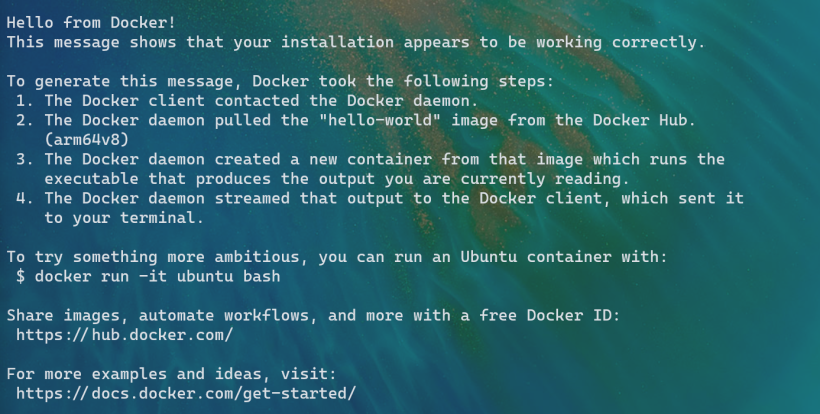
10.OpenHarmony 系統重啟后重新開啟 docker
hdc shell mount -o rw,remount -t auto / mkdir /mnt/f2fs blkid df -h # 掛載sd卡到/mnt/f2fs/ mount /dev/block/vol-179-97 /mnt/f2fs/
cd /system/bin/docker/ chmod 777 docker chmod 777 docker-containerd-ctr chmod 777 docker-init chmod 777 docker-runc chmod 777 docker-containerd chmod 777 docker-containerd-shim chmod 777 docker-proxy chmod 777 dockerd export PATH=$PATH:/system/bin/ export PATH=$PATH:/system/bin/docker/ mount tmpfs /sys/fs/cgroup -t tmpfs -o size=1G mkdir /sys/fs/cgroup/blkio mkdir /sys/fs/cgroup/cpu mkdir /sys/fs/cgroup/cpuacct mkdir /sys/fs/cgroup/cpuset mkdir /sys/fs/cgroup/devices mkdir /sys/fs/cgroup/freezer mkdir /sys/fs/cgroup/hugetlb mkdir /sys/fs/cgroup/memory mkdir /sys/fs/cgroup/net_cls mkdir /sys/fs/cgroup/net_prio mkdir /sys/fs/cgroup/perf_event mkdir /sys/fs/cgroup/pids mkdir /sys/fs/cgroup/rdma mkdir /sys/fs/cgroup/schedtune mkdir /sys/fs/cgroup/systemd mount --bind /data/etc/docker /etc/docker mount --bind /data/var /var mount --bind /data/run /run mount --bind /data/tmp /tmp mount --bind /data/opt /opt mount --bind /data/usr /usr mount -t cgroup -o none,name=systemd cgroup /sys/fs/cgroup/systemd mount -t cgroup -o blkio,nodev,noexec,nosuid cgroup /sys/fs/cgroup/blkio mount -t cgroup -o cpu,nodev,noexec,nosuid cgroup /sys/fs/cgroup/cpu mount -t cgroup -o cpuacct,nodev,noexec,nosuid cgroup /sys/fs/cgroup/cpuacct mount -t cgroup -o cpuset,nodev,noexec,nosuid cgroup /sys/fs/cgroup/cpuset mount -t cgroup -o devices,nodev,noexec,nosuid cgroup /sys/fs/cgroup/devices mount -t cgroup -o freezer,nodev,noexec,nosuid cgroup /sys/fs/cgroup/freezer mount -t cgroup -o hugetlb,nodev,noexec,nosuid cgroup /sys/fs/cgroup/hugetlb mount -t cgroup -o memory,nodev,noexec,nosuid cgroup /sys/fs/cgroup/memory mount -t cgroup -o net_cls,nodev,noexec,nosuid cgroup /sys/fs/cgroup/net_cls mount -t cgroup -o net_prio,nodev,noexec,nosuid cgroup /sys/fs/cgroup/net_prio mount -t cgroup -o perf_event,nodev,noexec,nosuid cgroup /sys/fs/cgroup/perf_event mount -t cgroup -o pids,nodev,noexec,nosuid cgroup /sys/fs/cgroup/pids mount -t cgroup -o rdma,nodev,noexec,nosuid cgroup /sys/fs/cgroup/rdma mount -t cgroup -o schedtune,nodev,noexec,nosuid cgroup /sys/fs/cgroup/schedtune echo "1" > /proc/sys/net/ipv4/ip_forward setenforce 0 dockerd -D -H tcp://0.0.0.0:2375 -H unix:///var/run/docker.sock & docker run hello-world
為了能讓大家更好的學習鴻蒙 (OpenHarmony) 開發技術,這邊特意整理了《鴻蒙 (OpenHarmony)開發學習手冊》,希望對大家有所幫助:
《鴻蒙(Harmony OS)開發學習手冊》
入門必看:https://docs.qq.com/doc/DUk51cHZJaUpmSlhH
1.應用開發導讀(ArKTS)
2.……
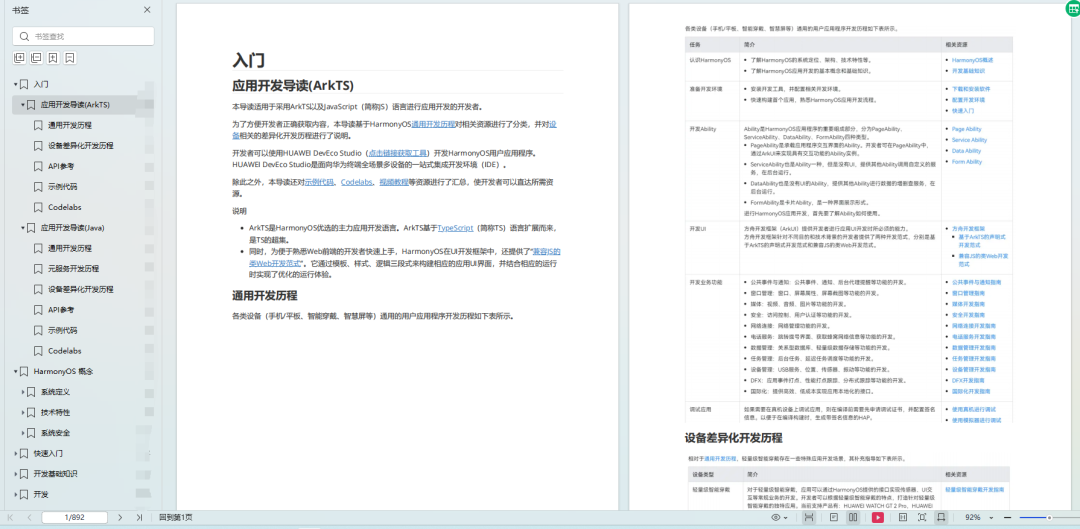
HarmonyOS概念:https://docs.qq.com/doc/DUk51cHZJaUpmSlhH
1.系統定義
2.技術框架
3.技術特性
4.系統安全
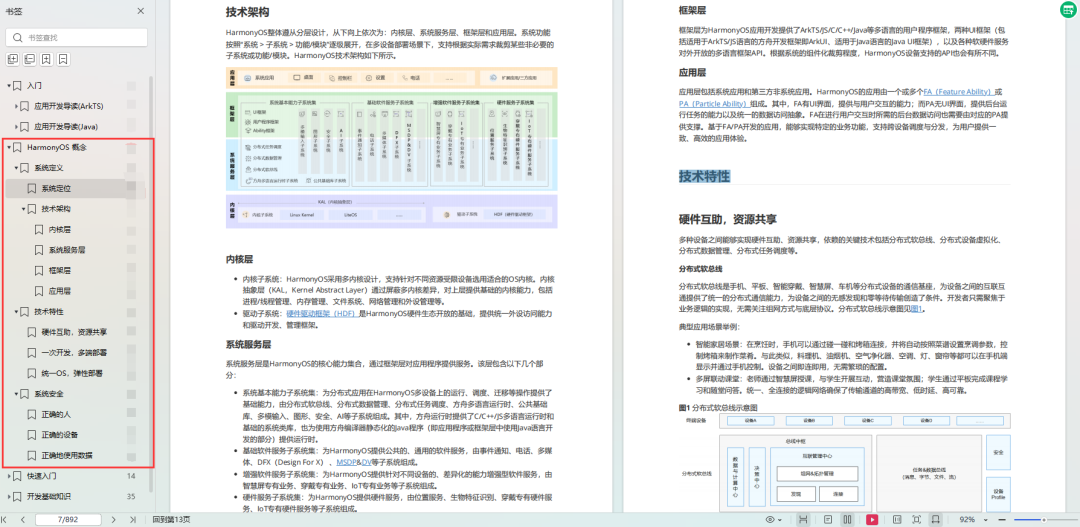
快速入門:https://docs.qq.com/doc/DUk51cHZJaUpmSlhH
1.基本概念
2.構建第一個ArkTS應用
3.……
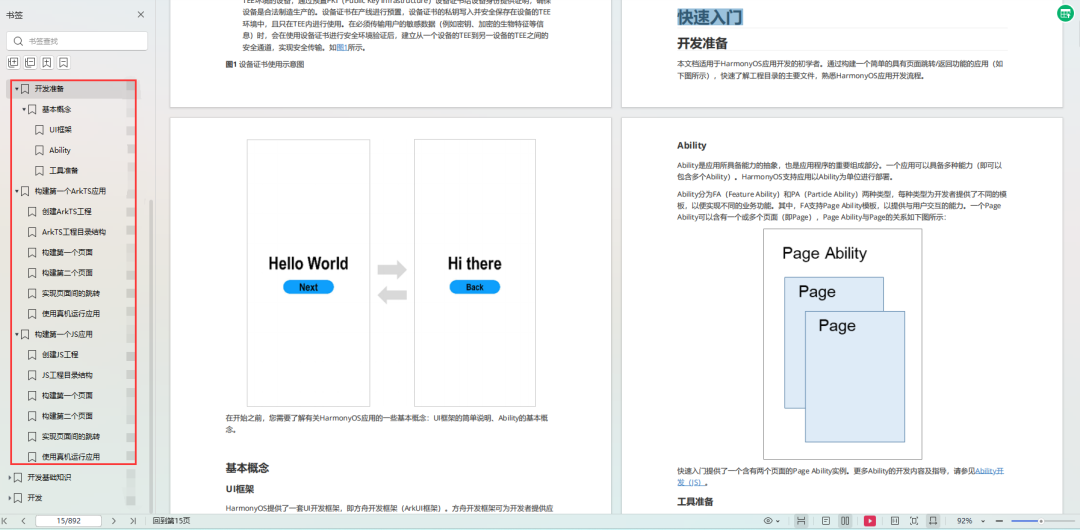
開發基礎知識:https://docs.qq.com/doc/DUk51cHZJaUpmSlhH
1.應用基礎知識
2.配置文件
3.應用數據管理
4.應用安全管理
5.應用隱私保護
6.三方應用調用管控機制
7.資源分類與訪問
8.學習ArkTS
9…
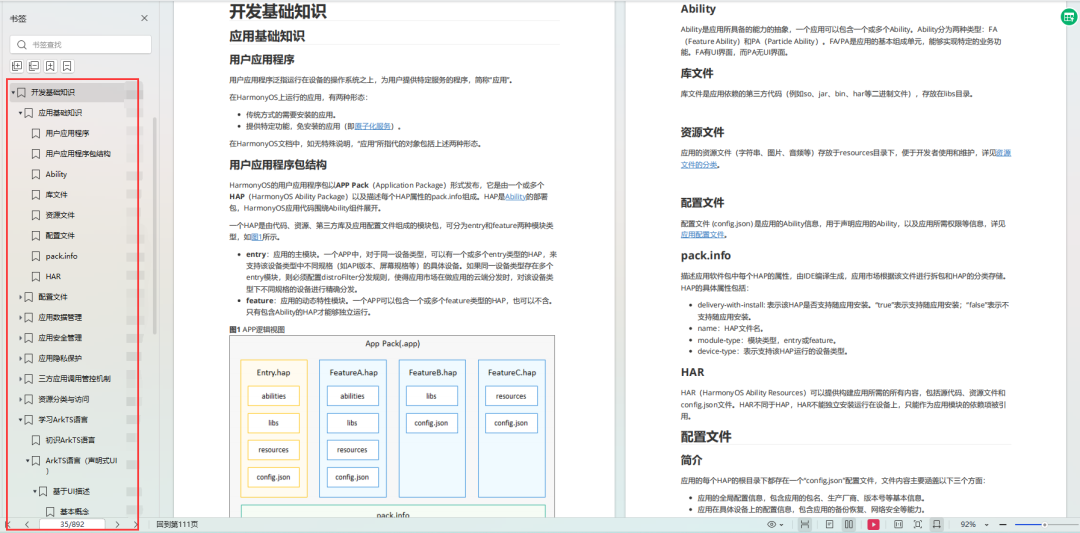
基于ArkTS 開發:https://docs.qq.com/doc/DUk51cHZJaUpmSlhH
1.Ability開發
2.UI開發
3.公共事件與通知
4.窗口管理
5.媒體
6.安全
7.網絡與鏈接
8.電話服務
9.數據管理
10.后臺任務(Background Task)管理
11.設備管理
12.設備使用信息統計
13.DFX
14.國際化開發
15.折疊屏系列
16………
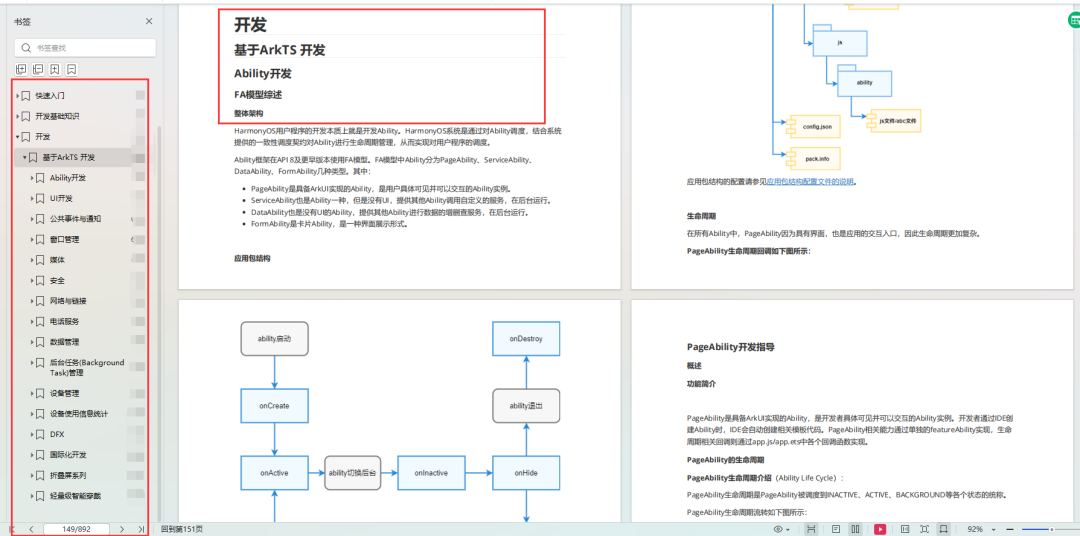
-
Docker
+關注
關注
0文章
446瀏覽量
11738 -
鴻蒙
+關注
關注
56文章
2267瀏覽量
42485 -
HarmonyOS
+關注
關注
79文章
1946瀏覽量
29736 -
OpenHarmony
+關注
關注
25文章
3548瀏覽量
15736
發布評論請先 登錄
相關推薦
【開源鴻蒙】使用QEMU運行OpenHarmony輕量系統
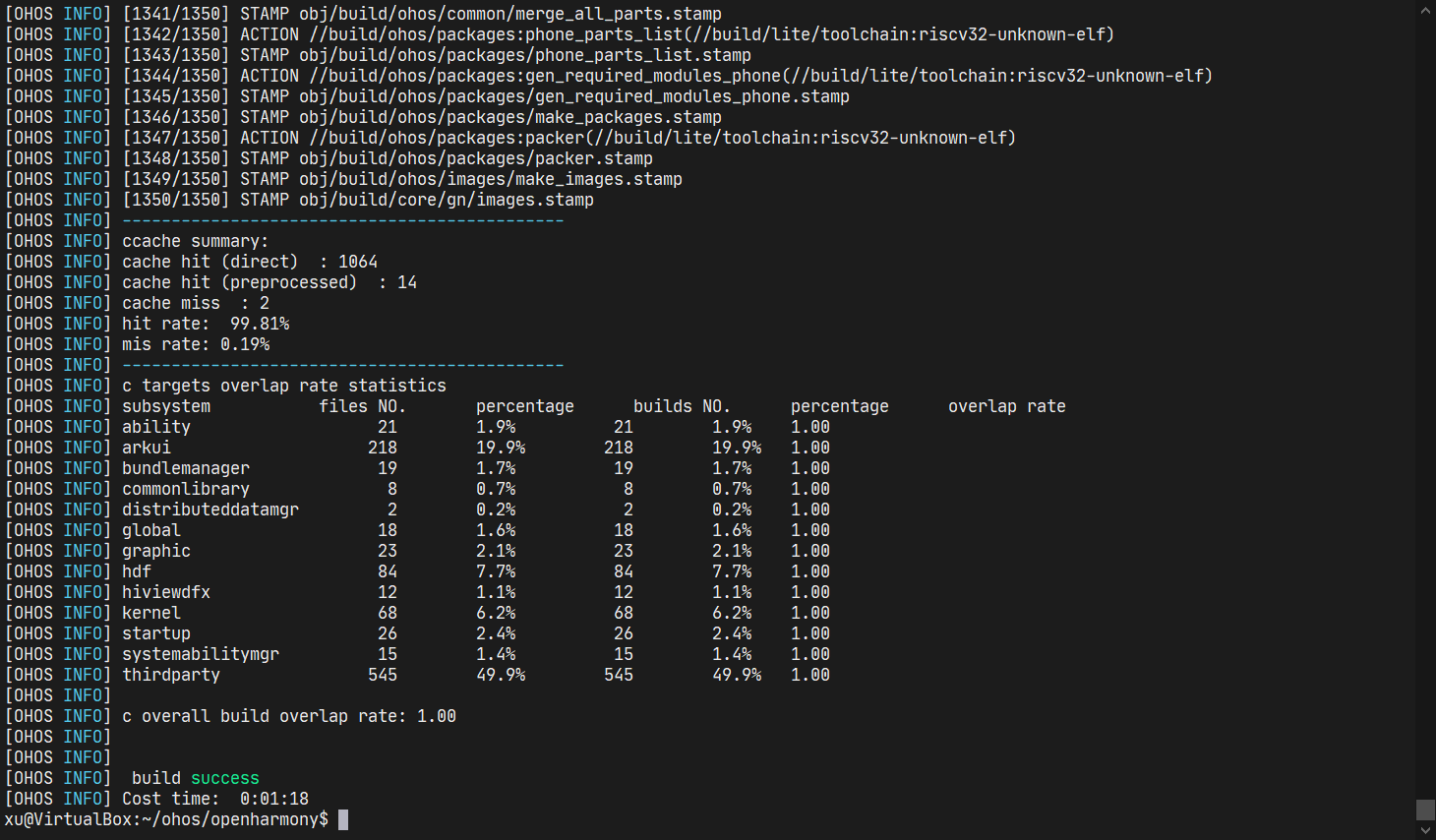
鴻蒙OpenHarmony南向/北向快速開發教程-迅為RK3568開發板
【開源鴻蒙】下載OpenHarmony 4.1 Release源代碼
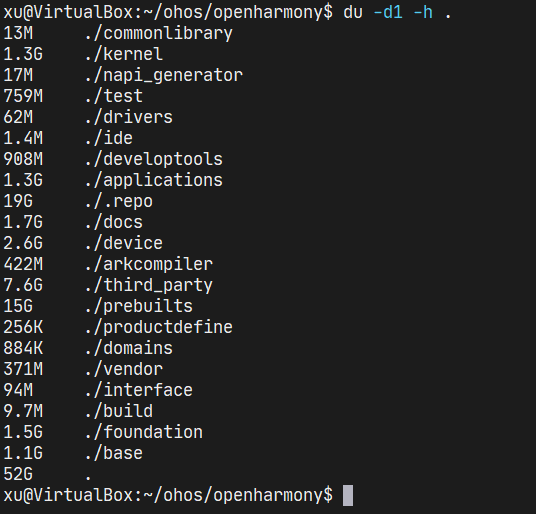
鴻蒙OpenHarmony【標準系統編寫“Hello World”程序】 (基于RK3568開發板)

鴻蒙開發OpenHarmony組件復用案例
【年度精選】2023年度top5榜單——鴻蒙技術社區問答
docker容器有幾種狀態
docker核心組件有哪些
docker進入容器的方法有哪些
如何啟動本機docker服務
linux關閉docker的命令
Docker與虛擬機的區別
docker exec命令的使用方法
如何在macOS系統中用Docker運行macOS鏡像呢?





 【鴻蒙】OpenHarmony運行docker詳細步驟
【鴻蒙】OpenHarmony運行docker詳細步驟











評論